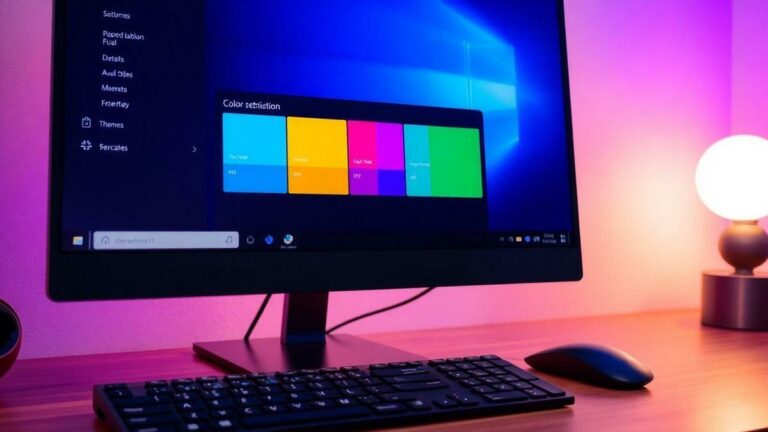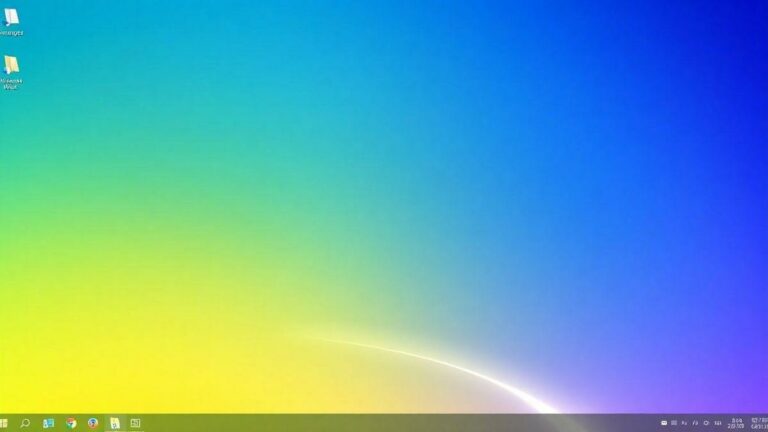Dicas Essenciais para Iniciantes no Windows 11
Descubra como usar o Windows 11 de forma fácil e rápida! Dicas e truques incríveis para iniciantes que vão transformar sua experiência no PC.

Neste artigo, você vai descobrir tudo sobre como usar o Windows 11 de forma simples e prática! Se você é iniciante, não se preocupe. Vamos te guiar através das ferramentas e funções básicas desse novo sistema da Microsoft. Desde como organizar seus ícones na área de trabalho até aproveitar os atalhos de teclado que vão facilitar sua vida. Prepare-se para explorar o Menu Iniciar, personalizar seu computador e aprender tudo sobre a Microsoft Store. Vamos lá?
Principais Aprendizados
- Use o Menu Iniciar centralizado para acesso rápido aos seus aplicativos.
- Ajuste configurações rapidamente na barra de tarefas.
- Organize suas janelas com Snap Layouts e desktops virtuais.
- Baixe aplicativos na Microsoft Store facilmente.
- Mantenha o Windows seguro com atualizações regulares.
Interface do Usuário
A interface do Windows 11 é moderna e intuitiva. Ao ligar o computador, a primeira coisa que vê é a Área de Trabalho e o Menu Iniciar.
Menu Iniciar
O Menu Iniciar foi centralizado na barra de tarefas. Ao clicar no ícone do Windows, você verá seus aplicativos e programas de forma organizada. Para facilitar, você pode fixar seus aplicativos mais utilizados, permitindo acesso rápido a eles.
Área de Trabalho
Na sua Área de Trabalho, você pode ver vários ícones. Para organizá-los, clique com o botão direito do mouse e selecione Classificar ícones. Escolha a forma de organização: por nome, data ou tipo.
Configurações Rápidas
O Windows 11 facilita o acesso às Configurações Rápidas. Clique no ícone de rede, som ou bateria na barra de tarefas para ajustar rapidamente o volume, conectar-se a redes Wi-Fi, ativar o modo avião e mais. É uma maneira prática de fazer ajustes sem abrir o menu completo.
Gerenciamento de Janelas
Uma das grandes novidades do Windows 11 é o Gerenciamento de Janelas, que facilita trabalhar com várias janelas ao mesmo tempo.
Snap Layouts
Com os Snap Layouts, você pode organizar suas janelas de forma eficiente. Passe o mouse sobre o botão de maximizar (o quadrado no canto superior direito de uma janela) e escolha o layout desejado.
Desktops Virtuais
Os Desktops Virtuais permitem criar diferentes áreas de trabalho para organizar suas tarefas. Por exemplo, você pode ter um desktop para trabalho e outro para lazer. Use a tecla de atalho Windows Tab para gerenciar seus desktops e alternar entre eles facilmente.
Microsoft Store
A Microsoft Store é onde você pode baixar aplicativos. Para abrir a loja, clique no Menu Iniciar e busque por “Microsoft Store”. Você encontrará uma variedade de aplicativos, tanto gratuitos quanto pagos.
Como Baixar Aplicativos
Para baixar um aplicativo, siga estas etapas:
- Abra a Microsoft Store.
- Navegue ou use a barra de pesquisa para encontrar o aplicativo desejado.
- Clique em Download ou Instalar.
- Aguarde enquanto o aplicativo é baixado e instalado.
Segurança e Atualizações
A segurança do seu computador é crucial. Verifique regularmente se há atualizações disponíveis para corrigir falhas de segurança e melhorar o desempenho do sistema.
Como Verificar Atualizações
Para verificar atualizações, faça o seguinte:
- Vá para Configurações.
- Clique em Windows Update.
- Clique em Verificar atualizações para iniciar o processo.
Atalhos de Teclado
Os atalhos de teclado são uma maneira rápida de realizar tarefas no Windows 11. Aqui estão alguns dos mais úteis:
| Atalho | Função |
|---|---|
| Windows E | Abre o Explorador de Arquivos. |
| Windows L | Bloqueia o computador. |
| Alt Tab | Alterna entre janelas abertas. |
Explorador de Arquivos
O Explorador de Arquivos é essencial para acessar seus arquivos e pastas. Com ele, você pode navegar facilmente pelo computador.
Navegando no Explorador de Arquivos
Para abrir o Explorador de Arquivos, use o atalho Windows E. Ao abrir, você verá uma lista de pastas e arquivos. Dicas para usar o Explorador de Arquivos:
- Criar Novas Pastas: Clique em Novo no topo da janela e selecione Pasta.
- Mover Arquivos: Clique e arraste um arquivo para a nova pasta ou use o botão direito do mouse e selecione Mover para.
- Pesquisar Arquivos: Use a barra de pesquisa no canto superior direito para encontrar rapidamente um arquivo.
Assistente Virtual (Cortana)
O Cortana é o assistente virtual do Windows 11. Ele pode ajudar com lembretes, pesquisas na web e controle de configurações do sistema.
Como Usar o Cortana
Para acessar o Cortana, procure-o no Menu Iniciar. Você pode:
- Criar Lembretes: Diga ou digite o que precisa lembrar e o Cortana salvará para você.
- Fazer Perguntas: Pergunte sobre o clima, notícias ou qualquer informação necessária.
- Controlar Configurações: Peça ao Cortana para abrir configurações específicas, como Wi-Fi ou volume.
Personalização
Uma das melhores partes do Windows 11 é a possibilidade de personalizar seu computador. Você pode mudar o fundo de tela, temas e várias outras configurações de aparência.
Como Personalizar Seu Computador
Para personalizar, siga estas etapas:
- Vá para Configurações.
- Clique em Personalização.
- Aqui, escolha um novo Fundo de Tela, altere as Cores do tema e ajuste outras configurações.
Suporte e Ajuda
Se você tiver dúvidas ou problemas, o Windows 11 tem uma seção de ajuda e suporte para te ajudar.
Acessando Ajuda e Suporte
Para acessar a ajuda, faça o seguinte:
- Vá para Configurações.
- Clique em Sistema.
- Selecione Sobre. Aqui você encontrará informações sobre seu dispositivo e opções de suporte.
Dicas Finais
Essas dicas básicas ajudarão você a se familiarizar com o Windows 11. Explore e experimente as diferentes funcionalidades. Quanto mais você usar, mais confortável ficará. Boa sorte em sua jornada com o Windows 11!
Conclusão
Agora que você tem um panorama completo de como usar o Windows 11, é hora de colocar tudo em prática! Lembre-se das dicas que compartilhamos, desde a organização dos ícones até a utilização dos atalhos de teclado. Cada detalhe conta para tornar sua experiência mais fluida e agradável.
Não tenha medo de explorar e personalizar seu computador. O Windows 11 foi feito para se adaptar a você! Se surgir alguma dúvida, a seção de ajuda e suporte está sempre à mão.
Se você gostou deste artigo e quer continuar aprendendo, visite nosso site Suporte 24h. Tem muito mais conteúdo esperando por você!
Perguntas frequentes
Como posso personalizar a aparência do meu Windows 11?
Vá em Configurações > Personalização. Lá, você pode mudar o fundo, temas e mais.
O que são Desktops Virtuais e como eu uso?
Desktops Virtuais ajudam a organizar suas janelas. Pressione Windows Tab para criar e gerenciar múltiplos desktops.
Como utilizo o Cortana?
Cortana é o assistente virtual. Acesse-o pelo Menu Iniciar e peça ajuda com lembretes ou pesquisas.
O que eu faço se meu Windows 11 não atualizar?
Vá em Configurações > Windows Update e verifique atualizações pendentes. Se não funcionar, reinicie o computador.
Quais atalhos de teclado são mais úteis?
Alguns atalhos úteis são:
– Windows E para abrir o Explorador de Arquivos.
– Windows L para bloquear o PC.
– Alt Tab para alternar entre janelas.